웹 GUI를 통해 VIGI NVR을 설정하고 구성하는 방법
내용
개요
웹 관리 인터페이스(GUI)를 통해 VIGI NVR을 초기화할 수 있습니다. 적절한 네트워크 토폴로지에 따라 VIGI NVR과 VIGI 카메라가 연결되면, 다양한 관리 플랫폼을 사용하여 장치를 설정할 수 있습니다. 이 문서에서는 VIGI NVR 웹 GUI를 사용한 초기화 프로세스에 대해 자세히 설명합니다.
요구 사항
- VIGI NVR
- PC
설정 방법
1단계. NVR의 전원을 켜고 이더넷 케이블을 통해 PC를 VIGI NVR에 연결합니다. 브라우저에 IP 주소를 입력하여 NVR 웹 GUI에 로그인합니다.
- 네트워크에 DHCP 서버가 있는 경우, NVR은 자동으로 IP 주소를 얻습니다. DHCP 클라이언트 목록을 확인하고 MAC 주소로 NVR을 식별할 수 있습니다.
- DHCP 서버를 사용할 수 없는 경우, NVR은 기본 폴백 IP 주소를 사용합니다: 192.168.0.240.
2단계. 시스템 언어를 선택하고 NVR 로그인 및 카메라 관리를 위한 비밀번호를 설정하세요. 다음을 클릭하세요.
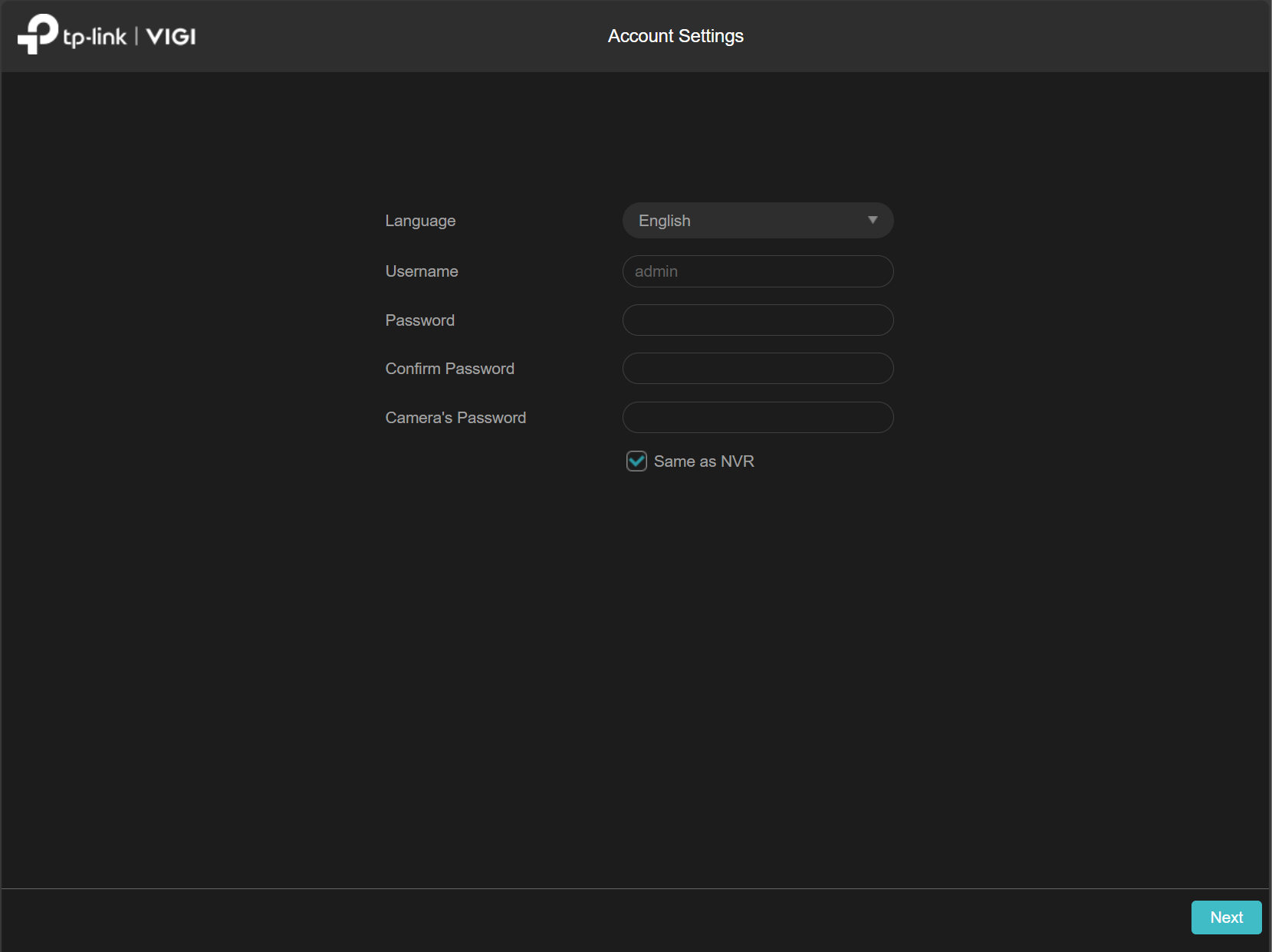
3단계. 시스템 정보를 구성합니다:
- 필요에 따라 장치 이름, 국가/지역, 파워라인 주파수, 시스템 시간, 하드 드라이브, 클라우드 서비스를 변경하세요.
- 파워라인 주파수는 국가/지역에 따라 자동으로 설정됩니다.
- 시스템 시간 옆의 톱니바퀴 아이콘을 클릭하여 시간대, 날짜/시간 형식, 일광 절약 시간제(DST), 시간 설정(NTP 또는 수동)을 조정하세요.
- 하드 드라이브를 초기화하려면 하드 드라이브 옆의 톱니바퀴 아이콘을 클릭합니다.
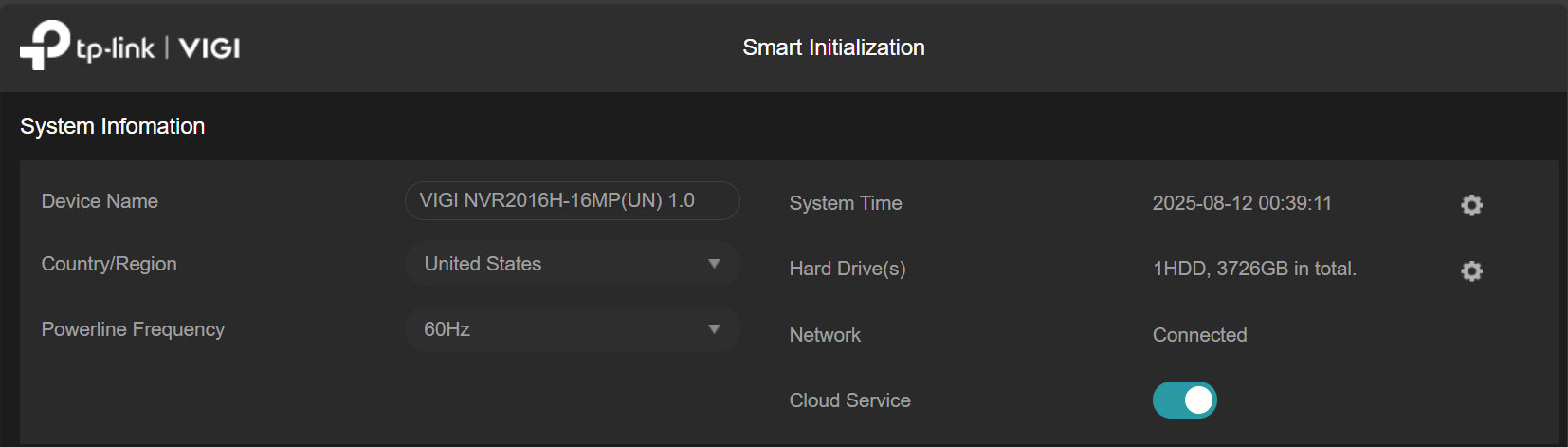
4단계. 재설정 안내를 받을 이메일 주소를 입력하여 비밀번호 복구를 구성합니다.
참고: 비밀번호 재설정 이메일을 보내려면 NVR이 인터넷에 연결되어 있어야 합니다.

5단계. 장치 액세스를 구성합니다:
- 로컬 서브넷에 있는 카메라를 VIGI NVR에 추가합니다.
- 플러그 앤 플레이가 활성화되면, 사용하지 않는 새 VIGI IP 카메라가 자동으로 추가되고 활성화됩니다.

6단계 (선택 사항). VIGI Cloud Personal에 액세스를 활성화하여 NVR을 TP-Link ID에 바인딩하여 VIGI 앱을 통해 녹화 영상을 볼 수 있도록 합니다. 이 기능을 활성화하지 않으려면 종료를 클릭합니다.
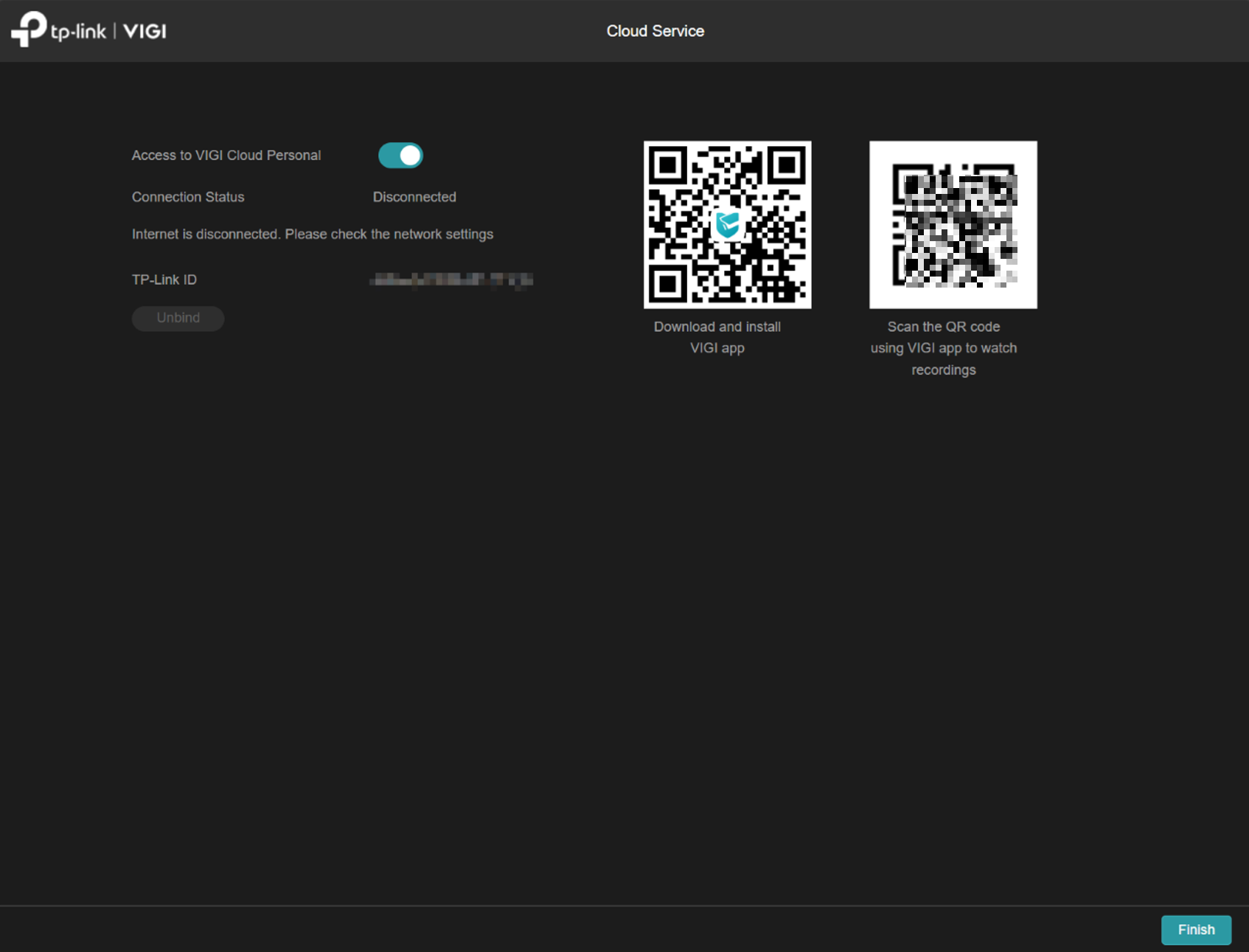
7단계. NVR 홈 화면이 표시되고 장치를 사용할 준비가 완료됩니다.
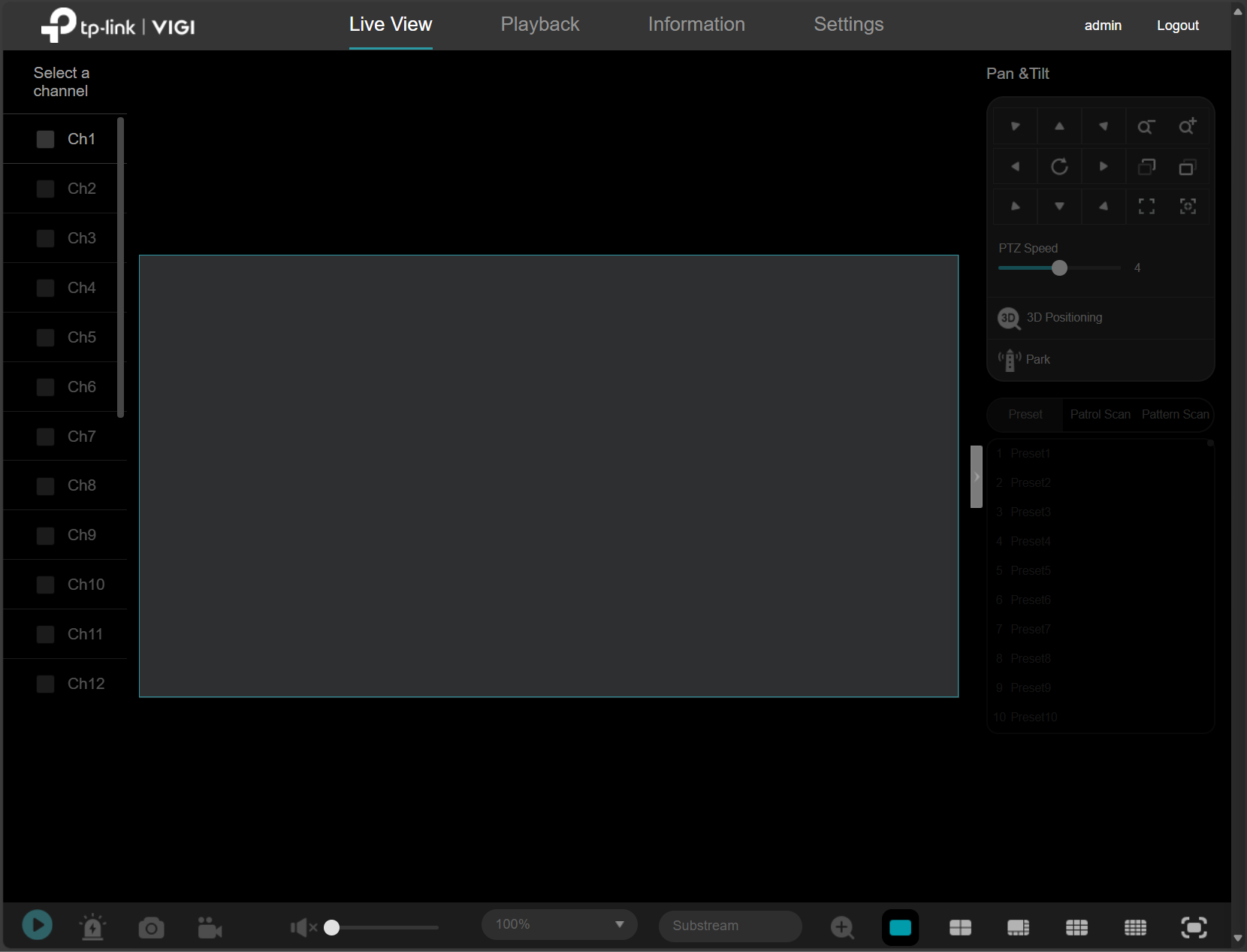
결론
웹 관리 인터페이스를 사용하여 VIGI NVR을 성공적으로 구성했습니다.
해당 제품의 설명서를 다운로드 센터에서 다운로드하여 각 기능 및 설정에 대한 자세한 내용을 확인할 수 있습니다.
이 문서에는 기계 번역이 적용되었으며, 정확한 내용을 확인하려면 원본 영문 문서를 참고하시기 바랍니다.
해당 FAQ가 유용했나요?
여러분의 의견은 사이트 개선을 위해 소중하게 사용됩니다.


1.0-package-cmyk_normal_20231211022459k.png)